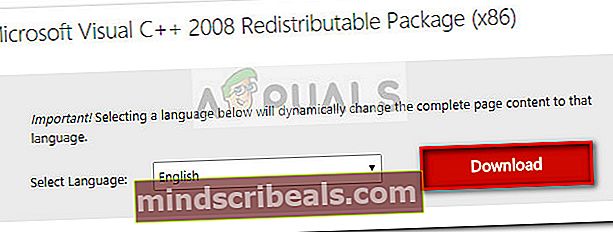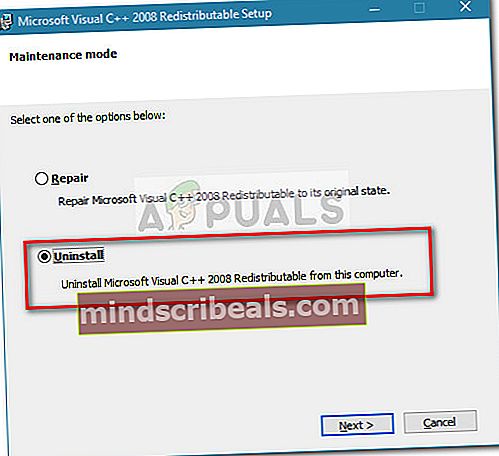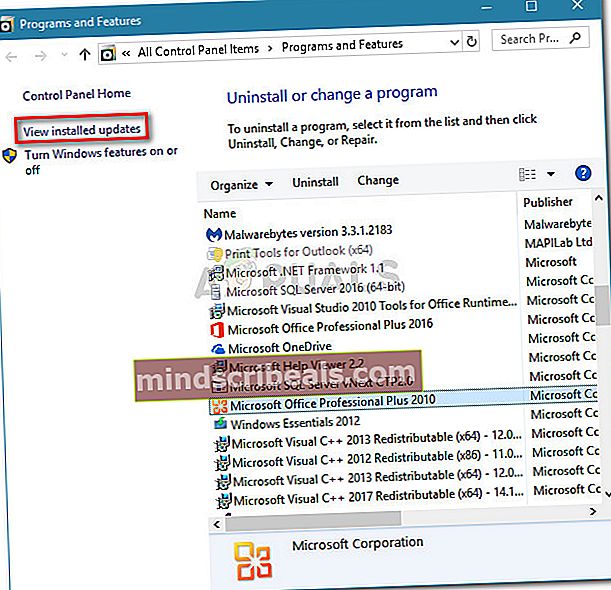Popravek: MSVCR90.dll ni najden ali manjka
Nekateri uporabniki so poročali o prejemanju napak, povezanih z MSVcr90.dll mapa. Najpogostejši primeri napak so »MSVCR90.dll ni mogoče najti"In"Manjka MSVCR90.dll“. Običajno se pojavijo ob zagonu ali ko uporabnik poskuša odpreti aplikacijo Microsoft Office. To je precej pogosta pojava v računalnikih, ki so bili nedavno nadgrajeni s sistema Windows 7 na Windows 10.
Vendar se ta napaka pogosto poroča tudi pri izdelkih Adobe, kot sta Photoshop in Illustrator, ali pri odpiranju nekaterih iger, ki zahtevajo izbirno knjižnico DLL, ki ni bila nameščena z igro.
Odvisno od tega, katera aplikacija prikazuje MSVCR90.dll in različico sistema Windows, boste morda naleteli v več različnih oblikah. Tu je ožji izbor z drugimi pogostimi sporočili o napakah:
- “Te aplikacije ni bilo mogoče zagnati, ker msvcr90.dll ni bil najden. Težavo lahko odpravite z vnovično namestitvijo aplikacije. "
- "Ne najdem * poti do DLL * \ msvcr90.dll"
- “* Aplikacije * ni mogoče zagnati. Manjka zahtevana komponenta: msvcr90.dll. Znova namestite * Application *. "
Kaj je MSVCR90.DLL?
MSVCR90.DLL je del neobvezne posodobitve Visual C ++ se lahko distribuira. The mSVCR90.dll datoteka je DLL (knjižnica dinamičnih povezav) ki ga običajno uporabljajo programi, izdelani v Microsoft Visual C ++ 2008.
Glede na dejstvo, da Microsoft Visual C ++ 2008 okvir za razvoj aplikacij je dokaj star,mSVCR90.dlldatoteka je med novoustanovljenimi aplikacijami precej nenavadna. Če pa imate trenutno nameščenih veliko aplikacij (ali iger), ki so dokaj stare, boste morda imeli več kopij istemSVCR90.dllrazširite po računalniku.
Če se trenutno borite zmSVCR90.dllNapake vam bodo pomagale metode, predstavljene v tem članku. Spodaj je zbirka možnih popravkov, ki so jih uporabniki v podobni situaciji uporabili za rešitev težave. Sledite vsakemu možnemu popravku, dokler ne najdete metode, ki razreši datotekomSVCR90.dllnapaka v vaši posebni situaciji.
1. način: Namestitev manjkajočega paketa Redist Visual C ++
Preden se lotite česar koli drugega, se morate prepričati, da dejansko imate okvir za razvoj aplikacij, ki vsebuje MSVCR90.dlldatoteko, nameščeno v računalniku. Namestitev Paket za distribucijo Microsoft Visual C ++ 2008 vam bo omogočil, da preverite, ali je prišlo do napake, ker ste to pogrešali knjižnica dinamičnih povezav mapa.
Tu je hiter vodnik za namestitev zahtevanega paketa Redist Microsoft Visual C ++ 2008:
- Obiščite to povezavo (tukaj), izberite svoj jezik in kliknite Prenesi .
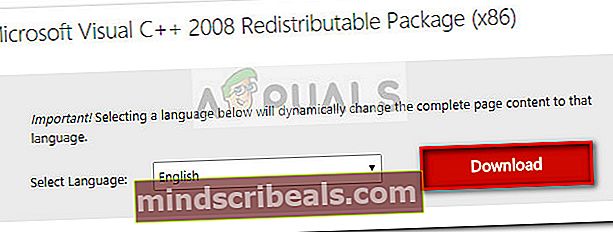
- Počakajte, da se prenos konča, nato odprite vcredist_86.exe namestitveni program. V pozivu UAC (Nadzor uporabniškega računa) pritisnite Da in sledite navodilom na zaslonu, da namestite manjkajoči redist paket.
Opomba: Če je paket za distribucijo že nameščen, izberite Odstrani če želite odstraniti trenutno različico iz računalnika. Nato znova odprite namestitveni program in sledite navodilom za namestitev Paket za distribucijo Microsoft Visual C ++ 2008 ponovno. Nekateri uporabniki so poročali, da je to uspelo rešitiMSVCR90.dllnapake zaradi poškodovanih datotek.
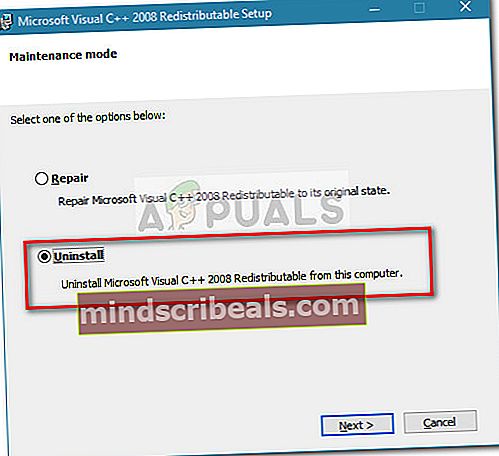
- Ko je paket za distribucijo nameščen, računalnik znova zaženite ročno, če tega ne zahteva samodejno. Ob naslednjem zagonu odprite aplikacijo, ki je prej prikazovala napako, povezano zMSVCR90.dlldatoteko in preverite, ali je bila težava odpravljena. Če še vedno vidite isto sporočilo o napaki, se pomaknite navzdol do 2. metoda.
2. način: Popravilo neuspešne aplikacije (če je primerno)
Nekaterim uporabnikom je težavo uspelo rešiti po popravilu aplikacije, ki je prikazovalaMSVCR90.dllnapaka. Ta metoda je zelo učinkovita pri neuspešnih aplikacijah iz zbirke Microsoft Office, vendar ne bo veljala za nekatere programe, ki nimajo strategij popravil. S tem bo dosežen namen zamenjaveMSVCR90.dlldatoteke, če je bila poškodovana, s čimer je težava odpravljena.
Opomba: Upoštevajte, da boste za izvedbo popravil morda morali vstaviti namestitveni medij, odvisno od programa, ki prikazuje napako.
Spodaj je priročnik z navodili za popravilo pokvarjenega programa, ki pripada Microsoft Office Suite. Natančni koraki so lahko drugačni, če naletite na težavo z drugim programom:
- Pritisnite Tipka Windows + R. da odprete polje Run. Nato vnesite »appwiz.cpl«In zadeti Enter odpreti Programi in lastnosti.

- V Programi in lastnosti, z desno miškino tipko kliknite zbirko Microsoft Office (ali drugo aplikacijo in kliknite na Sprememba.
- V naslednjem meniju izberite Popravilo in sledite navodilom na zaslonu, da znova uvedete komponente, ki so povzročile težavo (vključno zMSVCR90.dll).
- Ko je popravilo končano, znova zaženite računalnik. Ob naslednjem zagonu znova odprite aplikacijo in preverite, ali se težava ponovno pojavi.
Če še vedno naletite na isto težavo ali ta metoda ni bila uporabna, se pomaknite navzdol do 3. metoda.
3. način: Odstranjevanje slabo kopiranih vtičnikov v Photoshopu in Illustratorju (če je primerno)
Če naletite na to težavo, ko poskušate odpreti Photoshop, Illustrator ali drug izdelek Adobe, boste morda želeli preveriti, ali ste namestili vtičnike. Uporabniki, ki se srečujejo z isto težavo, so poročali, da so vtičniki tipičen vzrok za sprožitevMSVCR90.dllnapake pri urejanju fotografij programov Adobe, kot sta Photoshop in Illustrator.
To se običajno zgodi, ko uporabniki poskušajo vtičnik preseliti iz starejše različice programa v novo. Do napake pride, ker bo večina vtičnikov namestila dodatne datoteke v glavne mape Photoshopa (kot jeMSVCR90.dll)to se ne bo preneslo, če uporabnik ročno premakne vtičnik.
Če želite preveriti, ali je to vzrok težave, odstranite vse datoteke vtičnikov, ki ste jih ročno kopirali, in nato z namestitvenim programom namestite vtičnike. Ko je namestitev končana, znova zaženite računalnik in preverite, ali je bila težava odpravljena ob naslednjem zagonu.
Če ta metoda ni bila uporabna ali težave ni odpravila, se pomaknite na drugo spodnjo metodo.
4. način: Odstranitev varnostne posodobitve za Microsoft Excel 2010 (KB3085609)
Če dobišManjka MSVCR90.dllNapaka, posebej pri Excelu 2010, je težavo najverjetneje povzročila napaka v eni varnostni posodobitvi (KB3085609). Uporabniki, ki naletijo na isto težavo, so težavo odpravili in odprli Excel po odstranitvi Varnostna posodobitev za Microsoft Excel 2010 (KB3085609) 32-bitna izdaja.
Menda te varnostne posodobitve ne sesujejo samo programa Excel 2010, temveč tudi novejšo različico programa Excel.
Tu je hiter vodnik za odstranitev varnostne posodobitve KB3085609 in preprečitev njene ponovne namestitve:
- Pritisnite Tipka Windows + R. da odprete polje Run. Nato vnesite »appwiz.cpl«In zadeti Enter odpreti Programi in lastnosti.

- V Programi in lastnosti, z levim stranskim podoknom kliknite Nameščene posodobitve.
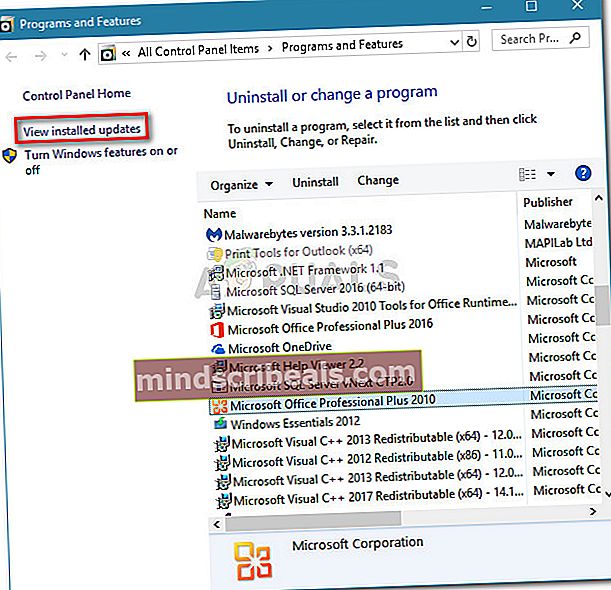
- Nato na seznamu nameščenih posodobitev poiščite varnostno posodobitev za Microsoft Excel 2010 (KB3085609) 32-bitna izdaja. Ko ga najdete, z desno miškino tipko kliknite in izberite Odstrani,nato sledite navodilom na zaslonu, da ga odstranite iz računalnika.
- Znova zaženite računalnik in preverite, ali lahko zdaj ob naslednjem zagonu odprete Excel. Če ste, ste pravkar uspeli prepoznati krivca.
Tudi če je težava odpravljena zdaj, se bo težava vrnila, če jo pustite tako. WU (Windows Update) bo samodejno znova namestil posodobitev, razen če jo blokirate. Da bi blokiraliKB3085609Če želite znova namestiti, morate namestiti »Pokaži ali skrij posodobitve« orodje za odpravljanje težav. Ko jo prenesete, jo odprite in pritisnite Naslednji, nato počakajte, da se preiskava zaključi. Nato kliknite Skrij posodobitve, potrdite polje, povezano zKB3085609posodobite in pritisnite Naslednji da ga skrijete.